Mỗi Cloud Firewall có thể được áp dụng cho nhiều dịch vụ ( Compute Instances hoặc NodeBalancers). Sử dụng các bước dưới đây để xem và sửa đổi các dịch vụ sử dụng Cloud Firewall.
- Đăng nhập vào Cloud Manager và chọn Tường lửa từ menu điều hướng.
- Từ trang danh sách Tường lửa , hãy nhấp vào Tường lửa đám mây mà bạn muốn sử dụng. Thao tác này sẽ đưa bạn đến trang Quy tắc cho tường lửa đó.
- Nhấp vào tab Linodes hoặc NodeBalancers để xem danh sách các dịch vụ tương ứng hiện đang sử dụng tường lửa.
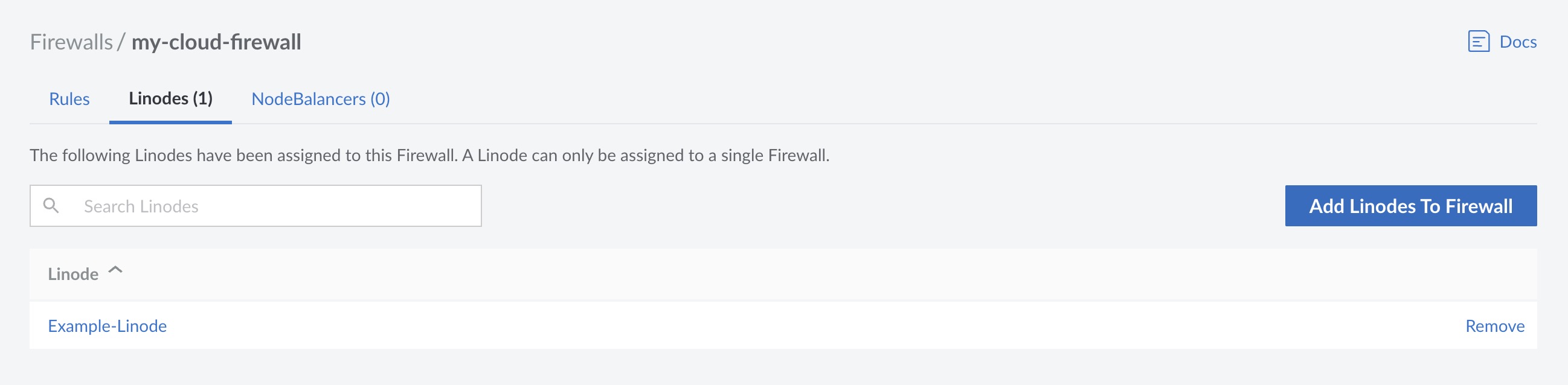
Thêm một dịch vụ
Để thêm một dịch vụ vào tường lửa này, hãy chọn tab Linodes hoặc NodeBalancers và nhấp vào nút Add Linodes/NodeBalancers to Firewall . Trong biểu mẫu xuất hiện, hãy chọn dịch vụ mong muốn từ menu thả xuống và nhấp vào Add . Sau khi thêm, tất cả các quy tắc được cấu hình trên tường lửa sẽ được áp dụng cho dịch vụ đã chọn. Lưu ý rằng chỉ có các quy tắc đến mới được áp dụng cho NodeBalancers.
Bạn có thể áp dụng Cloud Firewall cho nhiều dịch vụ Linode cùng một lúc. Lặp lại quy trình này để thêm Compute Instances hoặc NodeBalancers bổ sung.
Nếu Network Helper đã bị vô hiệu hóa trên Compute Instance của bạn và cấu hình mạng nội bộ sử dụng DHCP để chỉ định địa chỉ IPv4, một số quy tắc tường lửa bổ sung là cần thiết. Bạn phải chỉnh sửa Cloud Firewall để cho phép lưu lượng DHCP qua cổng 67 và 68. Nếu cần, danh sách đầy đủ các địa chỉ IP cho máy chủ DHCP của chúng tôi có thể được tìm thấy trong Hướng dẫn tham khảo địa chỉ IP DHCP của chúng tôi .
Xóa một dịch vụ
Để xóa Compute Instance hoặc NodeBalancer, hãy định vị dịch vụ trong danh sách và nhấp vào liên kết Remove . Sau khi xóa, các quy tắc được cấu hình trên Cloud Firewall sẽ không còn được áp dụng cho dịch vụ nữa và do đó, dịch vụ có thể ít được bảo vệ hơn trước lưu lượng truy cập hoặc các cuộc tấn công độc hại.
